EXCEL中好用的REPT函数
- 格式:doc
- 大小:106.50 KB
- 文档页数:3
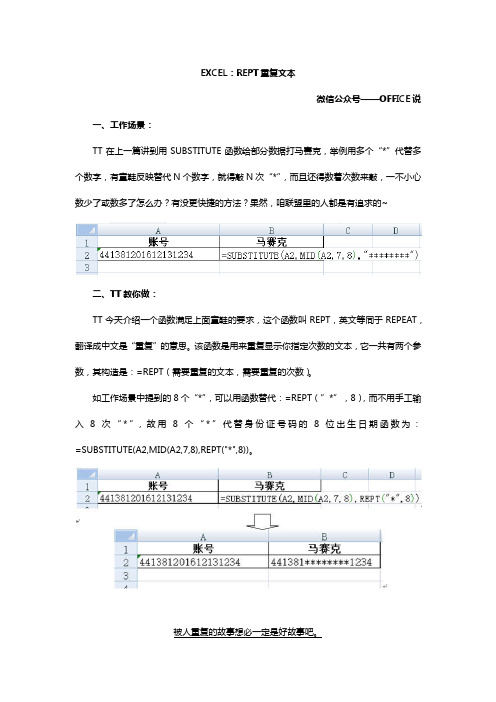
一、工作场景:
TT 在上一篇讲到用SUBS 个数字,有童鞋反映替代数少了或数多了怎么办?有没二、TT 教你做:
TT 今天介绍一个函数满足翻译成中文是“重复”的意思。
数,其构造是:=REPT(需要如工作场景中提到的入8次“*”,故用=SUBSTITUTE(A2,MID(A2,7
被人EXCEL:REPT 重复文本
微信公众号SUBSTITUTE 函数给部分数据打马赛克,举例用多个N 个数字,就得敲N 次“*”,而且还得数着次数来有没更快捷的方法?果然,咱联盟里的人都是有追求数满足上面童鞋的要求,这个函数叫REPT,英文等同意思。
该函数是用来重复显示你指定次数的文本,它(需要重复的文本,需要重复的次数)。
8个“*”,可以用函数替代:=REPT(”*”,8),8个“*”代替身份证号码的8位出生日A2,7,8),REPT("*",8))。
被人重复的故事想必一定是好故事吧。
众号——OFFICE 说
用多个“*”代替多次数来敲,一不小心有追求的~
文等同于REPEAT,本,它一共有两个参),而不用手工输期函数为:。

【Excel】玩转Excel函数,REPT函数10种应⽤⼀、REPT函数基本定义=REPT('重复显⽰的⽂本',重复的次数)例如=rept('#',5),回车显⽰: #####⼆、实际应⽤实例01制作横向条形图对以下表格进⾏数据可视化,⽤数据条长短表⽰数据⼤⼩。
在c3单元格⾥输⼊公式:=REPT('|',B2/10)注意:除以⼀定系数可以调节合适的长度;然后设置单元格格式:设置 playbill 字体,灰⾊,就得到了灰⾊⽆缝隙的单元格⾥的数据条!最终效果如下图:如果把'|'换成'/',看看效果:02 纵向数据条再来看嵌⼊在表格⾥的纵向条形图,如果⽤图表中的柱形图来呈现费时费⼒。
我们还是通过REPT函数来实现⼀下这个效果:1、在C16单元格输⼊公式=REPT('|',C16/10),同理,d17单元格公式为=REPT('|',-D17/10)2、设置单元格对齐⽅式为底端对齐:3、设置单元格字体类型为playbill,对齐⽅向为90度:4、修改对应的字体颜⾊即可。
03 漏⽃图漏⽃图常⽤来反映⼀个业务流程中各环节数据衰减变化的过程。
当我们⽤图表来做漏⽃图的时候,需要使⽤辅助序列占位的技巧,⽽⽤ REPT 函数做,只需要对单元格实现居中对齐!以此类推,我们还可以实现⽢特图、瀑布图、蝴蝶图等….04 圆点百分⽐图在REPT函数中换个字符,可得到其他类型的图表,⽐如堆积圆点百分⽐图表。
⽅法为:1、淡⾊圆点:输⼊公式:=REPT(CHAR(41457),100),char(41457)得到的是圆点字符;单元格对齐⽅式为底端对齐、左对齐;2、深⾊圆点:在B9单元格中输⼊公式:=REPT(CHAR(41457),B6*100),字体颜⾊为深⾊,单元格对齐为顶端对齐,左对齐;4、拍照,然后对照⽚翻转后放置在淡⾊之上即可。

excel文本替换函数Excel中的文本替换函数可以帮助我们快速进行文本的替换操作。
在日常的数据处理工作中,文本替换常常是我们需要进行的一项基本操作。
在Excel中,我们可以利用文本替换函数来实现对指定范围内的文本进行替换。
在Excel中,常用的文本替换函数有三个,分别是SUBSTITUTE函数、REPLACE函数和REPT函数。
下面将分别介绍这三个函数的使用方法和示例。
1. SUBSTITUTE函数:SUBSTITUTE函数用于将一个文本字符串中的某个字符或一组字符替换为另一个字符或一组字符。
其语法格式如下:SUBSTITUTE(text, old_text, new_text, [instance_num])参数说明:- text:需要进行替换操作的文本字符串。
- old_text:需要被替换的字符或一组字符。
- new_text:替换后的字符或一组字符。
- instance_num:可选参数,指定在进行替换操作时,要替换的字符或一组字符的序号,如果不指定,默认替换所有匹配项。
示例:假设我们有一个文本字符串"Hello, World!",我们想将其中的逗号替换为感叹号,可以使用SUBSTITUTE函数进行替换操作:=SUBSTITUTE("Hello, World!", ",", "!")2. REPLACE函数:REPLACE函数用于将一个文本字符串中的指定字符替换为另一个字符。
其语法格式如下:REPLACE(old_text, start_num, num_chars, new_text)参数说明:- old_text:需要进行替换操作的文本字符串。
- start_num:指定要进行替换的字符在文本字符串中的起始位置。
- num_chars:指定要替换的字符的数量。
- new_text:替换后的字符。
示例:假设我们有一个文本字符串"Hello, World!",我们想将其中的"World"替换为"Excel",可以使用REPLACE函数进行替换操作:=REPLACE("Hello, World!", 8, 5, "Excel")3. REPT函数:REPT函数用于将一个文本字符串重复多次。

rept函数的用法介绍在Excel中,rept函数被用于在一个单元格中重复一个字符串若干次。
rept函数的语法如下:REPT(text,number_of_times)其中,text是一个要重复的字符串,number_of_times是重复的次数。
该函数返回由重复字符串构成的新字符串。
使用场景rept函数在Excel中具有广泛的应用场景,特别是在数据处理和报表制作中。
以下是一些常见的使用场景:1. 字符串的填充有时候需要将字符串重复若干次以填充到一个固定长度的单元格中。
例如,要将”ABC”重复4次填充到一个长度为12的单元格中,可以使用以下公式:=REPT("ABC", 4)结果为”ABCABCABCABC”。
2. 制作装饰性图形rept函数还可以用于制作装饰性图形,如制作一个横向的分隔线。
通过重复一个特殊字符若干次,可以创建出任意长度的分隔线。
例如,要在一个单元格中创建一个长度为20的分隔线,可以使用以下公式:=REPT("-", 20)结果为”——————–“。
3. 创建重复序列有时候需要创建一个重复的序列,如数字序列或日期序列。
rept函数可以帮助我们快速生成这样的序列。
例如,要创建一个重复的数字序列”1 2 3 1 2 3 1 2 3”,可以使用以下公式:=REPT("1 2 3 ", 3)结果为”1 2 3 1 2 3 1 2 3”。
注意事项在使用rept函数时,需要注意以下事项:1. 重复次数必须为正整数rept函数要求重复次数必须是一个大于等于1的正整数。
如果给出的重复次数不是正整数,会导致函数返回错误值。
2. 字符串长度限制在Excel中,一个单元格中的字符数量有限,最大为32,767个字符。
因此,在使用rept函数时,需要确保重复的字符串加上其他内容不超过该限制。
示例下面通过一些示例来演示rept函数的用法:示例1:字符串的填充假设在A1单元格中有一个数字,想要将这个数字重复10次填充到B1单元格中。

Excel问伊答之9:REPT函数有神马用?嗨,其实她有趣可乐,还是个世外高人呢有个信友问到REPT函数有啥作用。
特整理下回答。
REPT函数,英读音[r?'pi?t]REPT函数可以按照指定的次数重复显示文本。
语法结构REPT(text,number_times).text:表示需要重复显示的文本number_times:表示指定文本重复显示的次数函数结构虽然简单,但是她结合其他函数会有很多玩法。
有的蛮有趣哦。
玩法1:=REPT('你好',3) ,返回结果:你好你好你好说明:效果实在一般,看不出多大用处。
玩法2:还记得那个经典的微博段子吗:书桓,你走的第一天想你。
书桓,你走的第二天,想你想你。
书桓,你走的第三天,想你想你想你。
书桓,你走的第四天,想你想你想你想你。
书桓,你走的第五天,想你想你想你想你想你。
书桓,你走的第六天,你自己做张excel表选中往下拉一拉,我实在是说不动了。
恩,其实真的可以在表格里写个函数公式往下一拉,就想得深入骨髓而又柔情画意了。
比如在A2单元格输入如下函数公式,并下拉至A21,动手看看效果吧:='书桓,你走的第'&NUMBERSTRING(ROW(1:1),1)&'天'&REPT('想你',ROW(1:1))说明:NUMBERSTRING是个隐秘函数,用来把阿拉伯数字变成中文大写或小写,具体释义如下:---含义---EXCEL中隐藏了一个将小写数字转换成中文大写数字的函数:NUMBERSTRING,此函数可以方便的实现小写数字到中文大写数字的转化,而且有三个参数可以选择,以展现三种不同的大写方式。
此函数仅支持正整数,不支持有小数的数字。
---语法---=NUMBERSTRING(VALUE,TYPE)value:要转化的数字type:返回结果的类型,有三种:1,2,3---示例---=NumberString(1234567890,1) 返回结果:一十二亿三千四百五十六万七千八百九十=NumberString(1234567890,2) 返回结果:壹拾贰亿叁仟肆佰伍拾陆万柒仟捌佰玖拾=NumberString(1234567890,3) 返回结果:一二三四五六七八九至于ROW函数呢则是返回行号的函数。

REPT函数这样⽤,简直帅炸了Dear ⼩伙伴:
你们还好吗?不少同学已经在家办公或者⽹上开学了吧。
不少⼩伙伴不知道⽤Excel函数也能做可视化的效果,今天带⼤家认识⼀下REPT函数。
00.REPT函数
表达式:=REPT(text,number_times)
=REPT(重复⽂本,重复次数)
注意重复⽂本要⽤英⽂状态下引⽤,通过具体的实例去实战吧~
01.给课程做数据条
表达式⼦:=REPT('|',C5)&C5
选择适合的字体很重要,⼀般适合展⽰20⾄100的数据
02.⽹站流量漏⽃图
表达式⼦:=REPT('|',H5)
最后把字体对齐⽅式,选择居中即可
03.电影评分表
表达式⼦:=REPT('★',C13)
选择适合的字体很重要,⼀般适合展⽰10以内的数据
04.相亲⼼动指数
表达式⼦:=REPT('❤',C5)&C5
选择适合的字体很重要,⼀般适合展⽰10以内的数据
05.⼈⼝⾦字塔图
关于rept函数的应⽤就到此,想了解更多知识记得参与我们这个优惠教程呀~
①好评福利模板
报名参加本门课程,学习20课时以上再打五星好评:★★★★★,截图到公众号后台,可以获得2份价值52.0元的—《你的名字520》和《异地同⼼❤》模板
《你的名字520》。
Excel中rept函数的使用方法
17-03-15 10:32
专注济宁
工具/原料
Excel
rept函数
1.rept函数的含义
方法/步骤1:
1.rept函数的含义
一次性输入多个重复的相同符号
2.rept函数的语法格式
方法/步骤1:
2.rept函数的语法格式
=REPT(text,number_times)。
=Rept函数格式(“符号”,位数)
参数text表示——重复出现的文本
参数number_times表示——指定文本重复出现的次数
3.rept函数案列
方法/步骤1:
3.输入公式=REPT('|',100*B2/$B$18)
表示重复显示各月发货量占总发货量个竖线。
效果如图所示。
方法/步骤2:
4.如图所示,还可以带上数据。
用连接符&连接起来。
4.rept函数使用的注意点
方法/步骤1:
5.字体建议使用Arial,效果如图所示,其他字体会导致丨分布的太分散。
方法/步骤2:
6.注意竖线丨,要用双引号引起来,且在英文状态下输入。
注意事项
本百度经验由skylemon黄小新编写,转载请注明出处。
如何用Excel中的rept函数创造效果在Excel中,REPT函数是一个强大的函数,可以帮助我们创造一些有趣或实用的效果。
本文将介绍如何使用REPT函数来实现不同的效果,以及一些注意事项。
一、REPT函数简介REPT函数是Excel中的一个文本函数,用于将指定的文本重复多次。
该函数的语法如下:REPT(text, number_of_times)其中,text为要重复的文本,number_of_times为重复的次数。
二、使用REPT函数创造效果1. 创建重复字符串通过REPT函数,我们可以轻松地将一个字符串重复多次。
例如,我们要创建一个包含10个“Hello”的字符串,可以使用以下公式:=REPT("Hello", 10)2. 制作填充字符有时候,我们需要使用一些特殊符号来填充单元格,以达到一些美观或分隔的效果。
REPT函数可以帮助我们实现这一目标。
例如,我们要在一行中填充30个“-”,可以使用以下公式:=REPT("-", 30)3. 生成序列号有时候,我们需要生成一系列的序列号,而不是手动输入每个数字。
REPT函数可以帮助我们生成指定范围的序列号。
例如,我们要生成从1到10的序列号,可以使用以下公式:=REPT(ROW(A1)&",", 10)4. 制作简单图表通过将文本重复多次并使用空格作为分隔符,我们可以制作简单的柱状图或进度条。
例如,我们要制作一个柱状图,表示一个任务的完成情况,可以使用以下公式:=REPT("|", 30)&REPT(" ", 70)三、注意事项在使用REPT函数时,有几个注意事项需要注意:1. 文本长度限制:REPT函数所生成的文本长度是有限制的,根据不同版本的Excel而有所不同。
在Excel 2016及更高版本中,文本长度限制是32767个字符。
Excel函数(13)–用rept函数制作图表rept 函数是用来重复显示文本的函数,大家平时可能用得少。
函数本身比较简单,今天要教大家的是这个函数意想不到的灵活用法。
语法:•REPT(text,number_times)释义:•按照定义的次数重复显示文本•text:表示需要重复显示的文本•number_times:表示指定文本重复显示的次数示例:•公式:=REPT('*',4),效果如下:灵活应用:可以用 rept 函数制作图表。
例如,下面的柱状图。
解决方案:1. 下表是原数据,每对组合平均每周小剧场的演出次数,需要用柱状图显示。
2. 在 C2 单元格输入以下公式 --> 向下拖动公式 --> 将 C 列的字体改成“Playbill”,并改成自己喜欢的颜色:=REPT('|',B2*10)公式释义:•按照 B2*10 的次数显示符号“|”•*10 是为了让柱状图的落差效果看起来更明显一些•字体“Playbill” 会让“|”连在一起,呈现柱状效果3. 如果需要在柱状图上加上数据值,可以输入以下公式:=REPT('|',B2*10)&' '&B2公式释义:•&:连接符•' ':空格•B2:调用 B2 单元格的值4. 如果要垂直方向显示柱状图,可以按以下步骤操作:将原数据表转成横向排列--> 在表格上方的单元格输入同样的rept 公式 --> 右键单击 B7 单元格 --> 选择“Format Cells”--> 将字体方向调整为 90 度 --> 确定:=REPT('|',B7*10)5. 向右拖动公式,图表就制作完成了。
excel补位函数1. Excel补位函数的基本介绍Excel补位函数是一种用于在文本字符串中添加指定字符的函数,可以将字符串按照指定的长度和字符进行补位,使字符串长度达到指定长度。
Excel补位函数的语法格式为:REPT(text, number_times),其中text参数表示要重复的字符,number_times参数表示重复次数。
2. Excel补位函数的语法及用法Excel补位函数的语法:TEXT(number, format_text)number:必需。
要格式化的数字。
format_text:必需。
格式代码,指定如何格式化数字。
Excel补位函数的用法:1. 将数字格式化为文本:使用TEXT函数可以将数字格式化为文本,并可以使用格式代码指定如何格式化数字。
2. 将数字补位:使用TEXT函数可以将数字补位,比如将数字补位为6位数,可以使用格式代码“000000”,如果数字位数超过6位,则不做补位。
3. 将数字格式化为日期:使用TEXT函数可以将数字格式化为日期,比如将数字格式化为“yyyy/mm/dd”格式,可以使用格式代码“yyyy/mm/dd”。
3. Excel补位函数的实例分析1. 字符串补位:在Excel中,可以使用REPT函数来实现字符串补位,例如:=REPT("*",5),其中“*”表示要补位的字符,“5”表示补位的次数,则返回值为“*****”,表示补位5次后的结果。
2. 数字补位:在Excel中,可以使用TEXT函数来实现数字补位,例如:=TEXT(123,"00000000"),其中“123”表示要补位的数字,“00000000”表示补位的格式,则返回值为“00000123”,表示补位8次后的结果。
3. 日期补位:在Excel中,可以使用TEXT函数来实现日期补位,例如:=TEXT(A1,"yyyy-mm-dd"),其中“A1”表示要补位的日期,“yyyy-mm-dd”表示补位的格式,则返回值为“2020-05-03”,表示补位后的结果。
EXCEL中好用的rept函数
按照给定的次数重复显示文本,可以通过函数REPT来不断地重复显示某一文本字符串,对单元格进行填充。
如下图:
⏹REPT函数语法
REPT(text, number_times)
▲Text:必需。
需要重复显示的文本。
如上图中“|”
▲Number_times:必需。
用于指定文本重复次数的正数。
如上图中个“|”显示的个数注解:
●如果number_times为0,则REPT返回""(空文本)。
●如果number_times不是整数,则将被截尾取整。
●REPT函数的结果不能大于32,767个字符,否则,REPT将返回错误值#VALUE!。
⏹用REPT函数模拟表格中的条形图
如右图,在数据列的右边填入如下公式:
=REPT("|",100*D5/$D$22),每行的重复次数是它占总数
的百分比,设置字体颜色,就是一个很好的bar图啦。
注意,
模拟列的字体不要用中文,否则很难看了。
这样甚至比做图还方便,特别是在分析一组数据时,用图表来
模拟,都没有这样方便。
下边,总结一下用rept做图的多种情形。
✓一般单元格条图
公式为=REPT("|",E2),使用Arial字体,显示为条形图,见F列;
如公式为=REPT("|",E2),可出现
完全连接的方块字符。
见右图H列。
但是,在相同的宽度下,用竖线"|"
可rept的次数更多,从而精确度更
高,因此仍建议使用Arial字体的竖
线"|"。
此外,Gautami字体也可以,
也是连在一起,就是条形显得比较
窄。
✓带上数据标签
使用=rept("|",B2)&" "&B2 ,可让
图表带上数值标签。
✓有负数的情况
当源数据存在正负数的情况,可分两列
进行rept,图中G列绘制负数,
=IF(E2<0,REPT("|",ABS(E2)),""
),设置右对齐;H列绘制正数,
=IF(E2>0,REPT("|",ABS(E2)),""
),设置左对齐。
✓用参数调整图表宽度
源数据很大时,我们不可能照数据重复字符,那样图表会太大或者太小了。
根据原数据大小,可使用合适的系数,调整rept的次数,从而调整图表至合适的宽度,如
rept("|",B2 * n)或rept("|",B2 / n)。
如果是百分比数据,可rept("|",B2 * 100)。
比较好的做法是用一个单元格存放这个系数,并定义名称如β,然后=rept("|",B2 * β),这样可以很方便的调整β的值,而不需要手动去修改各个公式。
✓成对条形图
成对条形图,如果用rept也非常简便。
上图中,F3的公式=C3&" "&REPT("|",C3*β),H3的公式=REPT("|",D3*β)&" "&D3,其中名称β用来调整图表宽度。